หน้านี้มีไว้สําหรับนักพัฒนาซอฟต์แวร์ที่ต้องกําหนดค่าแท็ก Google โดยใช้ gtag.js แท็ก Google ยังให้คุณปรับการตั้งค่าบางอย่างในอินเทอร์เฟซผู้ใช้ได้ที่หัวข้อกําหนดการตั้งค่าแท็ก Google
หลังจากติดตั้งแท็ก Google แล้ว คุณจะเรียกใช้คําสั่ง gtag() ได้ทุกที่ในโค้ดหลังข้อมูลโค้ดแท็ก Google
หน้านี้จะแสดงวิธีต่อไปนี้
- สร้างการไหลของข้อมูลระหว่างเว็บไซต์กับผลิตภัณฑ์ Google โดยใช้คําสั่ง
config - ส่งเหตุการณ์ไปยังผลิตภัณฑ์ Google โดยใช้คําสั่ง
event - ตั้งค่าที่ส่งพร้อมกับทุกเหตุการณ์โดยใช้คําสั่ง
set
ก่อนเริ่มต้น
คู่มือนี้จะถือว่าคุณได้ดำเนินการต่อไปนี้แล้ว
- ทําความคุ้นเคยกับวิธีการทํางานของแท็ก Google
- ติดตั้งแท็ก Google แล้ว
คุณต้องมีสิ่งต่อไปนี้เพื่อตั้งค่าโฟลว์ข้อมูล
- สิทธิ์เข้าถึงโค้ดเว็บไซต์ที่คุณติดตั้งแท็ก Google
- รหัสแท็กของผลิตภัณฑ์ Google ที่ต้องการเชื่อมต่อกับแท็ก Google
รหัสแท็กคืออะไรและดูได้จากที่ใด
รหัสแท็กจะระบุแท็ก Google แท็ก Google รายการเดียวมีรหัสแท็กได้หลายรหัส ตัวอย่างเช่น หากคุณใช้ Google Ads ตอนนี้แท็กจะมี 2 รหัส ได้แก่ รหัสเดิม 1 รหัส (AW) และรหัสแท็ก Google 1 รหัส (GT)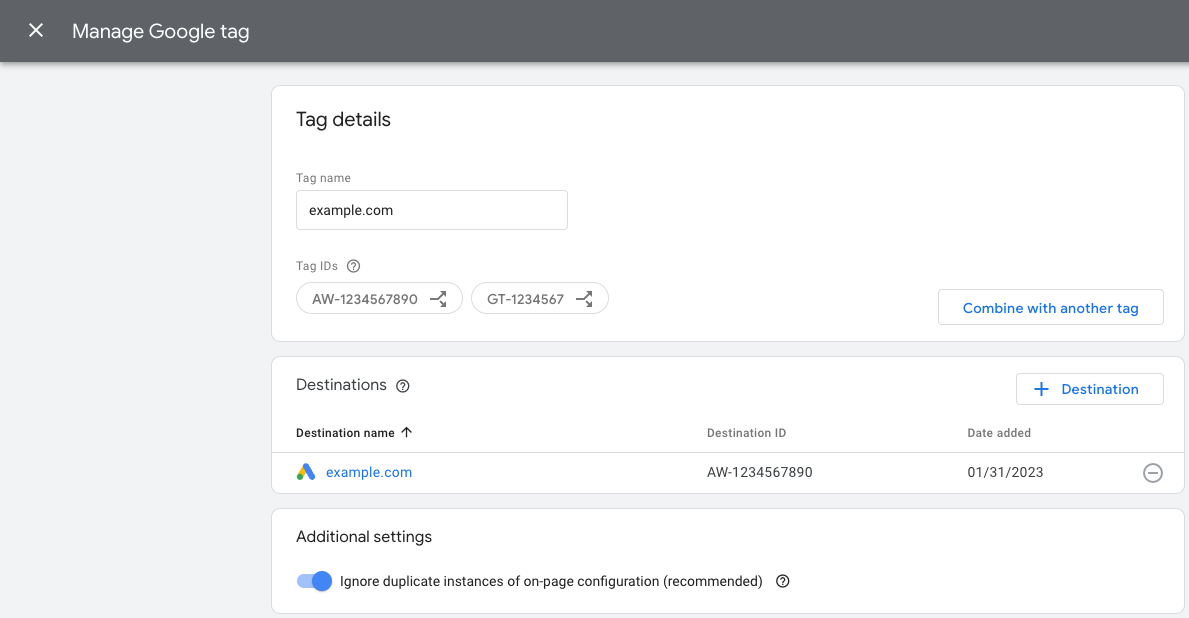
รหัสแท็กใช้แทนกันได้ ตารางด้านล่างแสดงภาพรวมของแท็กที่ใช้ร่วมกับแท็ก Google ได้
| คำนำหน้า | ประเภทรหัส | คำอธิบาย |
|---|---|---|
| GT-XXXXXX | แท็ก Google | แท็ก Google แต่ละรายการที่สร้างขึ้นใหม่จะมีคำนำหน้า GT และรหัสที่ไม่ซ้ำกัน |
| G-XXXXXX | แท็ก Google (คํานําหน้าเดิม) | แท็ก Google Analytics 4 คือแท็ก Google ที่มีคำนำหน้า G และรหัสที่ไม่ซ้ำกัน |
| AW-XXXXXX | แท็ก Google (คำนำหน้าเดิม) | แท็ก Google Ads คือแท็ก Google ที่มีคํานําหน้า AW และรหัสที่ไม่ซ้ํากัน |
| DC-XXXXXX | แท็ก Google (คำนำหน้าเดิม) | แท็ก Google Floodlight คือแท็ก Google ที่มีคํานําหน้า DC และรหัสที่ไม่ซ้ํากัน |
แท็ก Universal Analytics (UA) ใช้ร่วมกับแท็ก Google (GT) ไม่ได้
ค้นหารหัสแท็ก
ขั้นตอนที่ 1: เชื่อมต่อผลิตภัณฑ์ Google กับแท็ก
เกี่ยวกับคําสั่ง config
คําสั่ง config จะระบุผลิตภัณฑ์ของ Google ที่ต้องการส่งข้อมูลเหตุการณ์ไปให้
คำสั่งมีรูปแบบดังนี้
gtag('config', 'TAG_ID', {<additional_config_params>});
พารามิเตอร์การกําหนดค่าเพิ่มเติม
คุณสามารถปรับและขยายคําสั่ง config ได้โดยระบุพารามิเตอร์ในออบเจ็กต์ {<additional_config_params>} (ไม่บังคับ) ตัวอย่างเช่น การเพิ่มพารามิเตอร์ต่อไปนี้จะป้องกันไม่ให้ระบบส่งการดูหน้าเว็บ Google Analytics โดยอัตโนมัติ
gtag('config', 'TAG_ID', {'send_page_view': false});
ตั้งค่าการรวบรวมข้อมูล
หากต้องการตั้งค่าการเก็บรวบรวมข้อมูลสำหรับผลิตภัณฑ์ Google ให้เพิ่มคำสั่ง config ด้วยรหัสแท็ก
ตัวอย่าง
แท็ก Google (GT-XXXXXX) จะส่งข้อมูลไปยังปลายทางที่คุณกำหนดไว้ เช่น Google Ads และ GA4
ตัวอย่างต่อไปนี้แสดงวิธีอัปเดตโค้ดเพื่อโหลดแท็ก Google รายการที่ 2 ที่เชื่อมต่อกับปลายทาง Floodlight
หากต้องการส่งข้อมูลไปยัง Floodlight (รหัสแท็ก DC-ZZZZZZ) ให้เพิ่มคําสั่ง config อื่นหลังจากเริ่มต้นแท็ก Google รายการแรก (รหัสแท็ก GT-XXXXXX) ดังนี้
<head>
...
<!-- Google tag (gtag.js) -->
<script async src="https://www.googletagmanager.com/gtag/js?id=G-XXXXXX"></script>
<script>
window.dataLayer = window.dataLayer || [];
function gtag(){dataLayer.push(arguments)};
gtag('js', new Date());
gtag('config', 'GT-XXXXXX');
gtag('config', 'DC-ZZZZZZ');
</script>
</head>
config ลักษณะการทํางานเฉพาะผลิตภัณฑ์
คำสั่ง config อาจเริ่มต้นลักษณะการทำงานบางอย่างสำหรับผลิตภัณฑ์ที่ระบุใน TAG_ID ด้วย ทั้งนี้ขึ้นอยู่กับผลิตภัณฑ์นั้นๆ
เช่น ในบางกรณี คำสั่ง config จะบอกให้ gtag.js เริ่มเหตุการณ์ pageview
หากต้องการดูข้อมูลเพิ่มเติมเกี่ยวกับลักษณะการทํางานของคําสั่ง config กับผลิตภัณฑ์แต่ละรายการ โปรดอ่านเอกสารเฉพาะผลิตภัณฑ์ ดังนี้
- Conversion ของ Google Ads และรีมาร์เก็ตติ้ง
- Campaign Manager และ Display & Video 360
- Search Ads 360
- Google Analytics
ขั้นตอนที่ 2: ส่งข้อมูลด้วย event
เกี่ยวกับคำสั่ง event
คำสั่ง event ช่วยให้คุณส่งข้อมูลเหตุการณ์ไปยังผลิตภัณฑ์ที่ระบุด้วย config ได้
คำสั่งมีรูปแบบดังต่อไปนี้
gtag('event', 'event_name', {
'key': 'value',
});
เกี่ยวกับชื่อเหตุการณ์และคู่คีย์-ค่า
เหตุการณ์ที่แนะนํา: เหตุการณ์ที่แนะนําคือเหตุการณ์ที่คุณติดตั้งใช้งานเอง แต่มีคู่คีย์-ค่าที่กําหนดไว้ล่วงหน้า เหตุการณ์เหล่านี้ช่วยปลดล็อกความสามารถในด้านการรายงานที่มีอยู่แล้วและที่กำลังจะเพิ่มเข้ามาในอนาคต
เหตุการณ์ที่กําหนดเอง: หากต้องการกําหนดเหตุการณ์และโครงสร้างข้อมูลที่คุณต้องการเอง ให้ป้อนค่าที่กําหนดเองเพื่อส่งเหตุการณ์ที่กําหนดเอง
การตั้งค่าเหตุการณ์
คุณสามารถเรียกใช้เมธอด event ได้ทุกที่ในโค้ดหลังจากเริ่มต้นแท็ก Google
กำหนดเหตุการณ์ หากใช้เหตุการณ์ที่แนะนํา โปรดตรวจสอบว่าใช้ชื่อเหตุการณ์มาตรฐานและคู่คีย์-ค่าที่กําหนดไว้ล่วงหน้า
กําหนดเวลาที่เหตุการณ์จะทริกเกอร์ เช่น การส่งเหตุการณ์พร้อมการโหลดหน้าเว็บหรือเมื่อมีผู้คลิกปุ่ม
ตัวอย่าง
ตัวอย่างต่อไปนี้แสดงวิธีหนึ่งวิธีที่เป็นไปได้ในการวัดการสมัครรับจดหมายข่าวเมื่อผู้ใช้คลิกปุ่ม ตัวอย่างนี้ใช้เหตุการณ์ที่กําหนดเองและส่งไปยังพร็อพเพอร์ตี้ Google Analytics 4
<head>
...
/* 1. Initialize the Google tag and gtag.js library */
<!-- Google tag (gtag.js) -->
<script async src="https://www.googletagmanager.com/gtag/js?id=TAG_ID"></script>
<script>
window.dataLayer = window.dataLayer || [];
function gtag(){dataLayer.push(arguments)};
gtag('js', new Date());
gtag('config', 'TAG_ID');
</script>
</head>
<body>
<script>
let date = Date.now();
/* 2. Define your event. */
function newsletterSignup() {
gtag('event', 'newsletter_signup', {
'time': date,
});
}
</script>
...
/* 3. Trigger your event */
<button type="submit" onlick="newsletterSignup()">Sign me up!</button>
...
</body>
ไม่บังคับ: ส่งข้อมูลพร้อมกับทุกเหตุการณ์โดยใช้ set
คําสั่ง set ช่วยให้คุณกําหนดพารามิเตอร์ที่จะเชื่อมโยงกับเหตุการณ์ต่อๆ มาในหน้าเว็บได้
เช่น คุณสามารถแชร์พารามิเตอร์แคมเปญเพื่อให้แท็กหลายรายการในหน้าเดียวกันเข้าถึงได้
คำสั่งมีรูปแบบดังต่อไปนี้
gtag('set', 'parameterName');
ขั้นตอนถัดไป
หลังจากตั้งค่าผลิตภัณฑ์และเหตุการณ์ของ Google แล้ว คุณจะกําหนดค่าแท็ก Google ขั้นพื้นฐานเสร็จแล้ว
หากคุณจัดการผลิตภัณฑ์หลายรายการและต้องการจัดการการไหลของข้อมูลโดยละเอียด โปรดดูจัดกลุ่มและกำหนดเส้นทางข้อมูล
